- 公開日:
Mac Finderにお気に入りを追加する方法
Finderのお気に入りセクションは、英語では「Favorites」、日本語では「よく使う項目」と表示されています。
Finderでお気に入りセクションにアイテムを追加すると、よく使用するフォルダーや場所にすばやくアクセスできるようになります。以下の方法で行います。
Finderを開く
DockのFinderアイコンをクリックして、新しいFinderウィンドウを開きます。
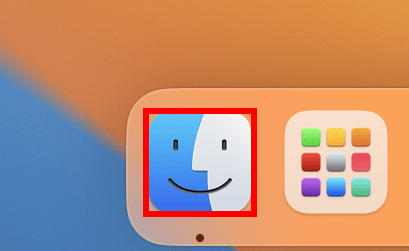
アイテムに移動する
まずは、Finderウィンドウ内で探すか、Finderウィンドウの上部にある検索バーを使用してお気に入りセクションに追加したいアプリやフォルダを準備しましょう。
今回はアプリケーションを追加するので、Finderから「アプリケーション」フォルダを開きました。
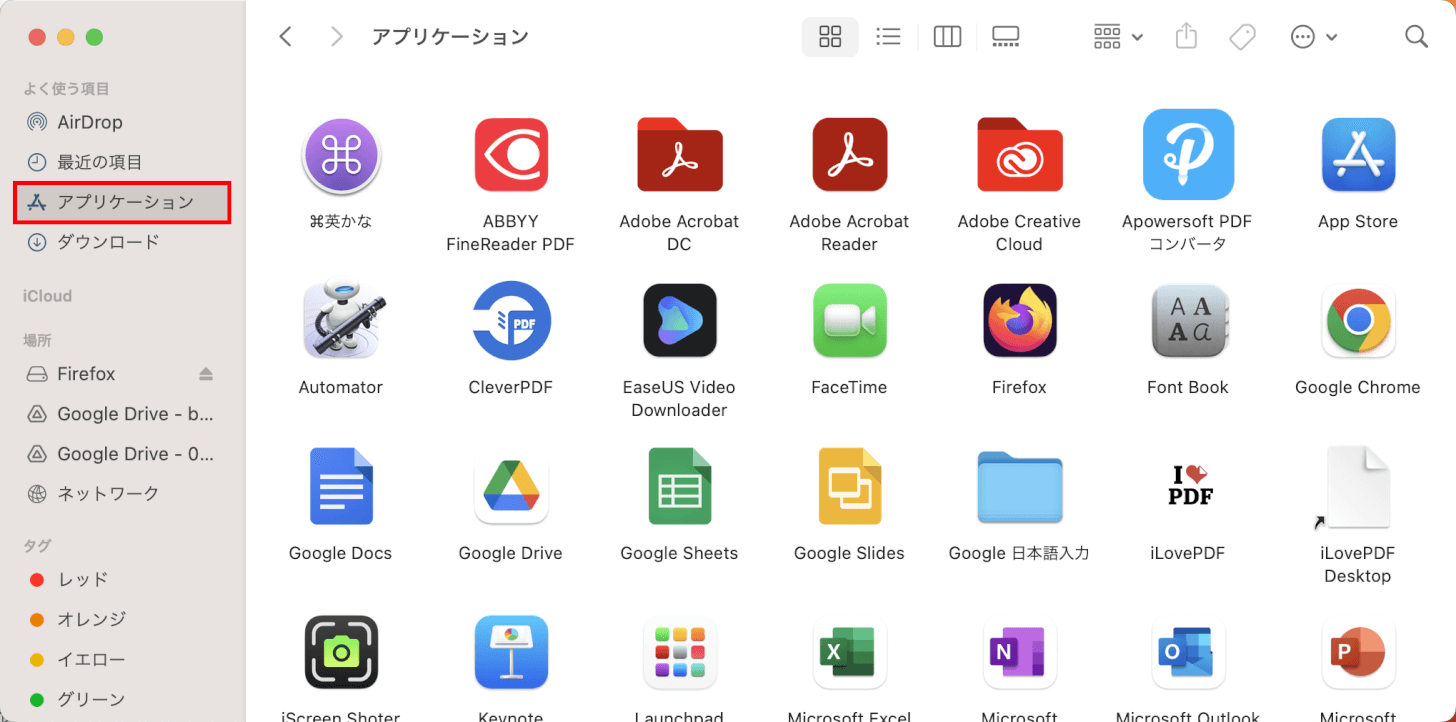
お気に入りに追加する
ドラッグ&ドロップ方法
お気に入りに追加したいアプリやファイルを、commandキーを押しながらをサイドバーの「よく使う項目」セクションにドラッグします。
アイテムを配置したい場所に線が表示されたら、アイテムを離します。

コントロールクリック方法
Dockに並んだアプリケーションは、右クリックでお気に入りセクションに追加できます。
Dockのアイコンを右クリックして、「オプション」にマウスオーバーします。メニューから「Finderに表示」を選択します。
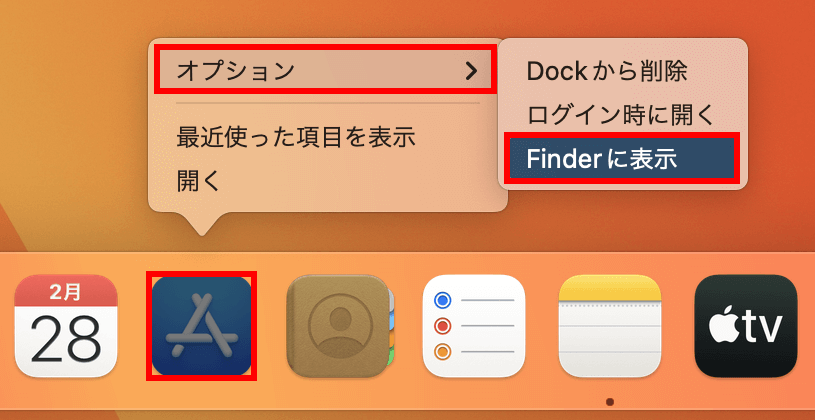
Finderのアプリケーションフォルダが開いて、該当のアプリが表示されます。
アプリケーションを選択して、お気に入りにドラッグします。この時、黒い横線が出れば正しくドラッグできています。
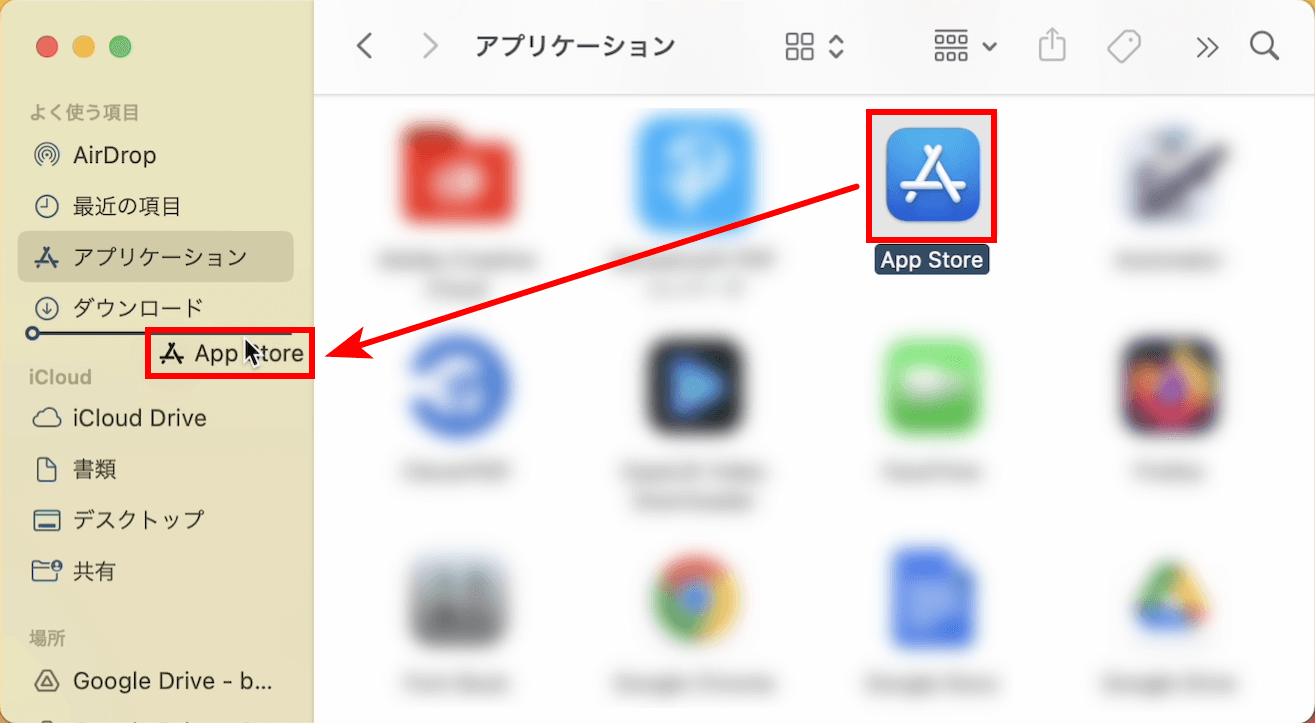
お気に入りを並び替える
お気に入りセクション内のアイテムを並び替えたい場合は、アイテムをクリックして新しい位置にドラッグするだけです。
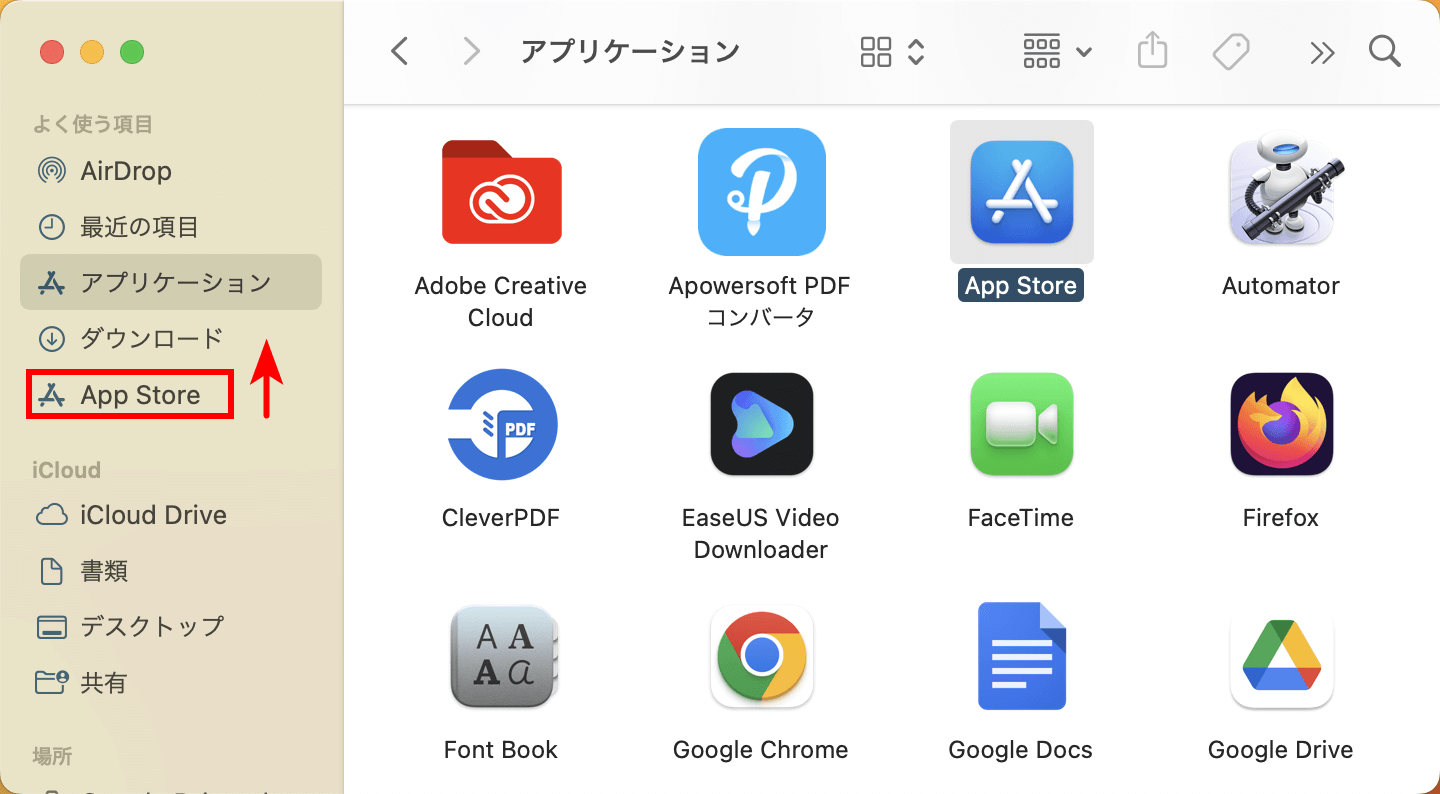
アプリやフォルダの順番が入れ替わります。
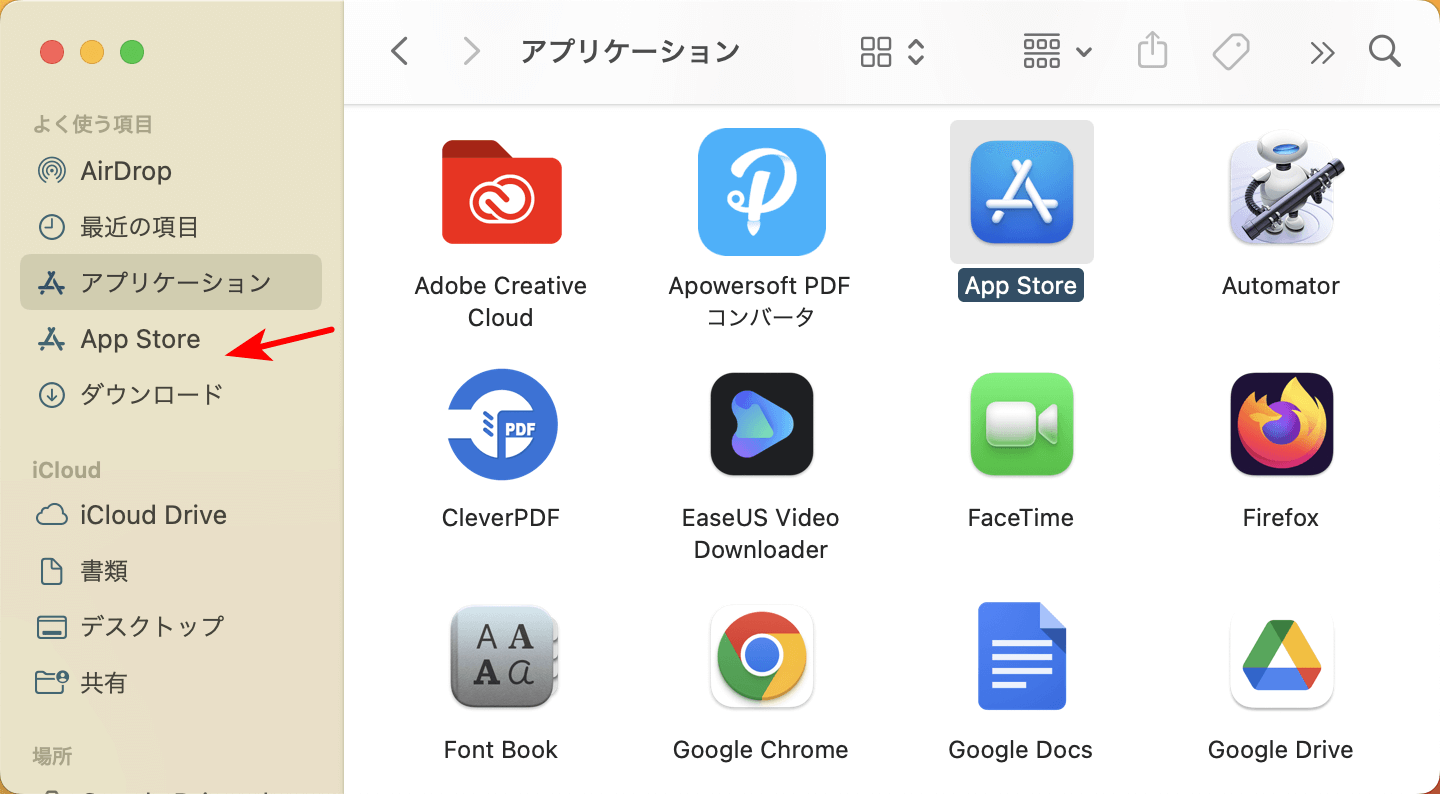
お気に入りから削除する
お気に入りセクションのアイテムは削除も可能です。
お気に入りセクション内のアイテムを右クリック(またはcontrolクリック)して「サイドバーから削除」を選択することで削除できます。
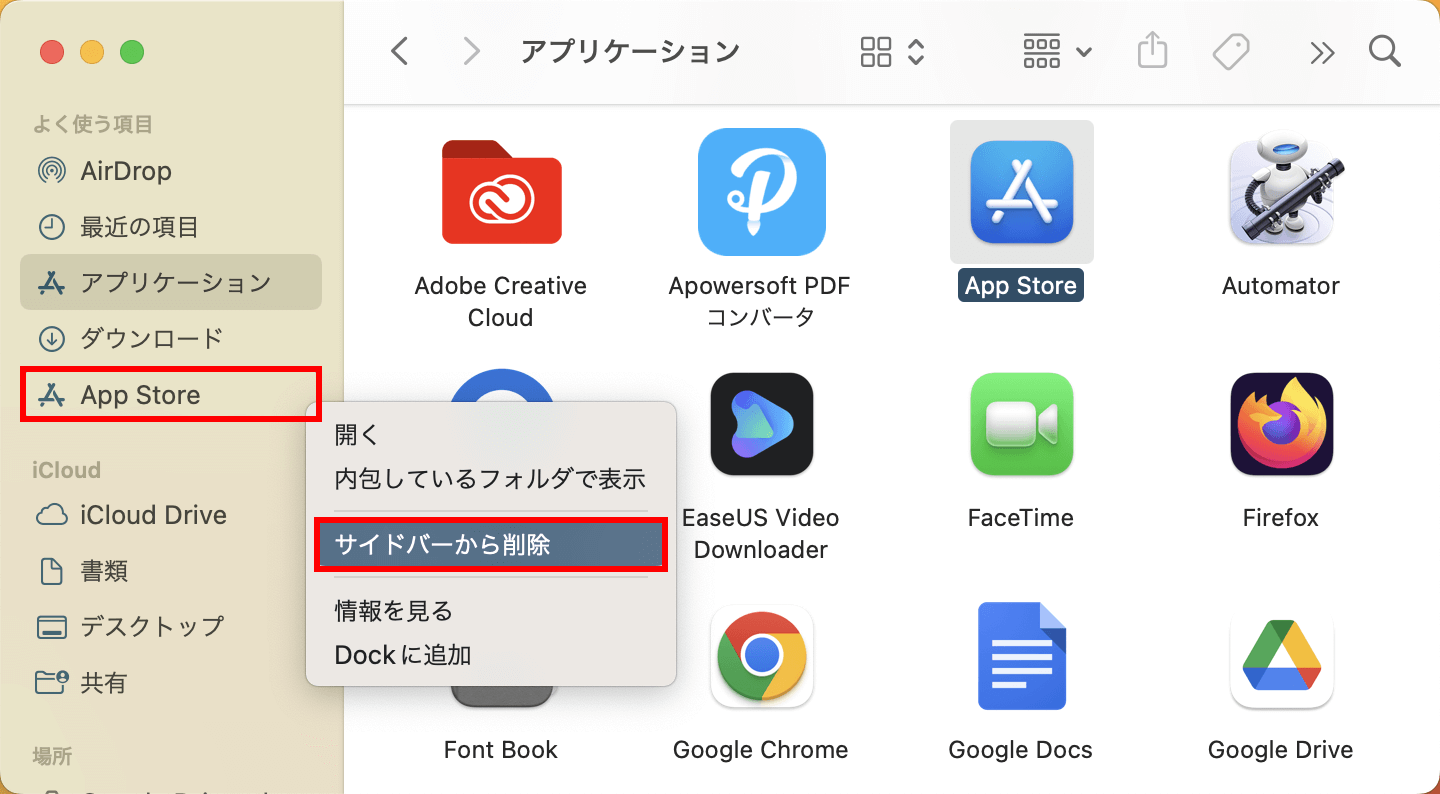
さいごに
Finderのお気に入りにアイテムを追加することは、よくアクセスするフォルダーや場所を手元に保ち、Macのファイルシステムをナビゲートしやすくする便利な方法です。

問題は解決できましたか?
記事を読んでも問題が解決できなかった場合は、無料でAIに質問することができます。回答の精度は高めなので試してみましょう。
- 質問例1
- PDFを結合する方法を教えて
- 質問例2
- iLovePDFでできることを教えて

コメント
この記事へのコメントをお寄せ下さい。